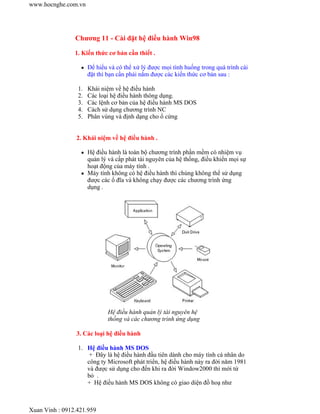
Chuong 11 setup-win98
- 1. Chương 11 - Cài đặt hệ điều hành Win98 1. Kiến thức cơ bản cần thiết . z Để hiểu và có thể xử lý được mọi tình huống trong quá trình cài đặt thì bạn cần phải nắm được các kiến thức cơ bản sau : 1. Khái niệm về hệ điều hành 2. Các loại hệ điều hành thông dụng. 3. Các lệnh cơ bản của hệ điều hành MS DOS 4. Cách sử dụng chương trình NC 5. Phân vùng và định dạng cho ổ cứng 2. Khái niệm về hệ điều hành . z Hệ điều hành là toàn bộ chương trình phần mềm có nhiệm vụ quản lý và cấp phát tài nguyên của hệ thống, điều khiển mọi sự hoạt động của máy tính . z Máy tính không có hệ điều hành thì chúng không thể sử dụng được các ổ đĩa và không chạy được các chương trình ứng dụng . Hệ điều hành quản lý tài nguyên hệ thống và các chương trình ứng dụng 3. Các loại hệ điều hành 1. Hệ điều hành MS DOS + Đây là hệ điều hành đầu tiên dành cho máy tính cá nhân do công ty Microsoft phát triển, hệ điều hành này ra đời năm 1981 và được sử dụng cho đến khi ra đời Window2000 thì mới từ bỏ . + Hệ điều hành MS DOS không có giao diện đồ hoạ như www.hocnghe.com.vn Xuan Vinh : 0912.421.959
- 2. Window, các thao tác hoàn toàn dựa vào các lệnh từ bàn phím . + Mặc dù hiện nay ta không còn dùng MS DOS nhưng nó vẫn là công cụ hết sức quan trọng cho kỹ thuật viên sửa chữa máy tính . + Các hệ điều hành Window95 và Window98 chúng phụ thuộc vào hệ điều hành MS DOS hay nói cách khác trước khi cài đặt Window95 hay Window 98 người ta phải cài đặt MS DOS trước và khi hoạt động cũng vậy , hệ điều hành MS DOS khởi động trước sau đó hệ điều hành Window mới được tải vào bộ nhớ . 2. Hệ điều hành Window 95 + Là hệ điều hành với giao diện đồ hoạ của công ty Microsoft, ra đời năm 1995 + Hệ điều hành Window95 hoạt động trên nền DOS tức là khi cài đặt ta phải cài đặt MS DOS trước Khi sử dụng MS DOS cũng khởi động trước sau đó hệ điều hành Window95 mới đươc tải vào bộ nhớ . 3. Hệ điều hành Window 98 + Đây là hệ điều hành nâng cấp của phiên bản Window 95, có thêm một số ứng dụng được bổ xung như Internet Explorer , hệ điều hành này vẫn phụ thuộc hệ điều hành MS DOS như Window 95, do đó khi cài đặt Window 98 ta phải cài đặt MS DOS trước . www.hocnghe.com.vn Xuan Vinh : 0912.421.959
- 3. 4. Hệ điều hành Window 2000 + Hệ điều hành Window 2000 là một bước đột phá của Microsoft khi họ phát triển hệ điều hành mới thoát khỏi sự lệ thuộc của MS DOS + Khi cài đặt hệ điều hành Window 2000 ta không cần phải cài đặt MS DOS đó là điểm nổi bật của Window 2000 . + Chương trình cài đặt Window 2000 hỗ trợ nhiều khâu tự động hoá khiến cho việc cài đặt trở lên đơn giản hơn. 5. Hệ điều hành Window XP + Hệ điều hành Window XP ra đời năm 2001 với giao diện đẹp và dễ sử dụng , là hệ điều hành cải tiến của Window 2000 , hệ điều hành Window XP có quá trình cài đặt tương tự Window 2000 và chạy nhanh hơn Window 2000 do chúng được giảm bớt các hỗ trợ về mạng . + Cũng như hệ điều hành Window 2000, hệ điều hành Window XP không phụ thuộc vào MS DOS, trong quá trình cài đặt có hỗ trợ nhiều khâu tự động và đặc biệt hệ điều hành Window XP có thể tự nhận được hầu hết thiết bị phần cứng khi cài đặt . www.hocnghe.com.vn Xuan Vinh : 0912.421.959
- 4. www.hocnghe.com.vn 4. Giới thiệu hệ điều hành MS DOS z Hệ điều hành MS DOS là hệ điều hành chính dùng cho máy tính cá nhân từ năm 1981 đến 1990, sau khi ra đời hệ điều hành Window95 và Window98 thì hệ điều hành MS DOS vẫn được sử dụng, cho đến khi ra đời Window2000 thì hệ điều hành MS DOS không còn được sử dụng nữa, tuy nhiên trong Window 2000 và Window XP vẫn có một của sổ cho ta chạy MS DOS nhưng đây là môi trường DOS ảo . z MS DOS không còn được sử dụng nhưng đó là với người sử dụng, còn đối với một kỹ thuật viên máy tính thì MS DOS lại là công cụ chính để sửa chữa và xử lý các lỗi về phần cứng, ngoài ra MS DOS còn là công cụ hữu hiệu để kỹ thuật viên xử lý các lỗi phần mềm hệ thống . z Có thể nói rằng nếu bạn chưa nắm được MS DOS thì chưa thể trở thành kỹ thuật viên máy tính được . * Chạy MS DOS trong môi trường Window XP z Window XP là hệ điều hành không còn phụ thuộc vào MS DOS nhưng vẫn có một cửa sổ cho phép ta chạy MS DOS trong môi trường ảo . Để chạy MS DOS trong Window XP ta làm như sau : Vào Start / Run => ra của sổ Xuan Vinh : 0912.421.959
- 5. nhập vào ba chữ : cmd < Enter > Xuất hiện cửa sổ với môi trường DOS như sau : Cửa sổ môi trường DOS trong Window XP www.hocnghe.com.vn * Các lệnh cơ bản của MS DOS Ghi chú trước : Lệnh mầu tím <Enter> : Là bấm phím Enter z Lênh trở về thư mục gốc Từ dấu nhắc gõ lệnh CD <Enter> Khi đó dấu nhắc sẽ trở về thư mục gốc là ổ đĩa . C:Documents and Settingsvu van vinh > CD <Enter> C: >_ z Lệnh xem ổ đĩa hoặc thư mục Từ dấu nhắc gõ lệnh DIR < Enter > => khi đó toàn bộ thư mục và tập tin sẽ được liệt kê : Xuan Vinh : 0912.421.959
- 6. Nếu danh sách dài quá 1 trang thì bạn hãy gõ lệnh DIR / P www.hocnghe.com.vn C: > DIR <Enter> 04/04/2006 11:17 PM <DIR> WINDOWS 04/04/2006/ 11:24 PM <DIR> Program Files 04/04/2006 12:10 AM CONFIG.SYS 04/05/2006 12:17 AM AUTOXEC.BAT 04/04/2006 12:25 AM <DIR> Inetpub C: >_ z Lệnh vào trong thư mục Từ dấu nhắc gõ lệnh CD TENTHUMUC <Enter> => khi đó con trỏ sẽ chuyển ra ngoài thư mục C: > CD WINDOWS <Enter> C: WINDOWS > _ z Lệnh ra khỏi thư mục Từ dấu nhắc gõ lệnh CD.. <Enter> C: WINDOWS > CD.. <Enter> C: > _ z Lệnh chuyển ổ đĩa Từ dấu nhắc ở thư mục gốc gõ tên ổ đĩa E : <Enter> C: > E : <Enter> E: > _ Xuan Vinh : 0912.421.959
- 7. www.hocnghe.com.vn z Lệnh xem nội dung tập tin Từ dấu nhắc gõ lệnh TYPE TEN.TXT <Enter> E: > TYPE SERIAL.TXT <Enter> Serial Number : 111210145245 E: > _ z Lệnh chạy một ứng dụng Từ dấu nhắc gõ TENUNGDUNG <Enter> A: > FDISK <Enter> ( Chương trình chia ổ ) A: > SCANDISK C: <Enter> ( Chương trình kiểm tra ổ đĩa ) z Ở trên là các lệnh cơ bản của MS DOS , các lệnh này các bạn sẽ phải sử dụng thường xuyên trong quá trình lắp ráp cũng như sửa chữa Máy tính . z Với Window XP bạn có thể thực hành các lệnh trên thông qua cửa sổ cmd , bạn đi vào cửa sổ này như sau : + Vào Start / Run / gõ cmd rồi bấm OK cửa sổ cmd xuất hiện như sau : Xuan Vinh : 0912.421.959
- 8. Cửa sổ cmd cho phép ta thực hiện các lệnh của MS DOS www.hocnghe.com.vn Chú ý : Khi bạn chuyển ổ đĩa hay vào thư mục không được là do ổ đĩa hoặc thư mục đó không tồn tại . 5. Giới thiệu chương trình NC z NC là một chương trình tiện ích chạy trên môi trường MS DOS , chương trình NC cho phép ta thực hiện các lệnh rất đơn giản như vào ra thư mục, tạo và xoá thư mục, xoá tập tin, Copy dữ liệu v v.. z Với một kỹ thuật viên máy tính, việc hiểu và sử dụng thành thạo NC là một điều cần thiết, vì khi sửa chữa máy tính hay cài đặt hệ điều hành thì các thao tác bằng câu lệnh là bắt buộc và NC là chương trình nhằm đơn giản hoá các thao tác đó . Màn hình NC z Màn hình NC có 2 của sổ là cửa sổ trái và của sổ bên phải, mỗi cửa sổ hiển thị thông tin của một ổ đĩa, về chức năng thì 2 của sổ là như nhau , một thời điểm ta chỉ dùng được 1 của sổ , cửa sổ đang sử dụng có vệt sáng ( như cửa sổ bên phải ở trên ) , chuyển đổi cửa sổ làm việc bằng phím Tab . * Thực hành NC trong Window XP . z Khi chạy hệ điều hành Window XP , bạn có thể chạy NC thông qua của sổ cmd , từ màn hình Window XP bạn vào NC như sau: z Vào Start / Run gõ cmd rồi bấm OK Xuan Vinh : 0912.421.959
- 9. Khung của sổ MS DOS xuất hiện + Gõ lệnh CD để chuyển về thư mục gốc www.hocnghe.com.vn C:Documents and Settingsvu van vinh > CD <Enter> C: >_ + Chuẩn bị một đĩa Boot CD có chương trình NC , kiểm tra xem ổ CD ROM là ổ gì Như trên thì ổ CD ROM là ổ (H) z Chuyển sang ổ ( H ) là ổ đĩa CD ROM sau đó gõ NCNC <Enter> C: > H : <Enter> H: > NCNC <Enter> => Màn hình NC xuất hiện như hình dưới Xuan Vinh : 0912.421.959
- 10. Màn hình NC có 2 của sổ làm việc www.hocnghe.com.vn 6 Hướng dẫn sử dụng NC z Để chuyển cửa sổ làm việc Bạn bấm phím Tab z Thay đổi ổ đĩa trên một của sổ Bạn bấm F9 Sau đó dùng các phím mũi tên để tìm đến mục Left nếu muốn thay đổi ổ đĩa trên cửa sổ trái hoặc Right nếu muốn thay đổi ổ đĩa trên của sổ bên phải , tiếp theo tìm đến mục Drive... rồi bấm <Enter> Sau khi bấm <Enter> => Danh sách các ổ đĩa được hiển thị Xuan Vinh : 0912.421.959
- 11. www.hocnghe.com.vn => Dùng phím mũi tên chọn lấy ổ đĩa cần mở rồi nhấn <Enter> z Mở một thư mục Dùng các phím mũi tên chuyển vệt sáng vào thư mục cần mở rồi nhấn <Enter> z Thoát khỏi thư mục Chuyển vệt sáng lên dòng có hai chấm trên cùng rồi nhấn <Enter> z Xem nội dung tập tin Chuyển vệt sáng vào tên File cần xem rồi nhấn phím F3 Xuan Vinh : 0912.421.959
- 12. Nội dung File sẽ được hiển thị , muốn thoát ta nhấn ESC Số CD Key để cài đặt Window 98 www.hocnghe.com.vn z Tạo một thư mục trên một ổ đĩa Giả sử muốn tạo thư mục SETUP trên ổ D ta làm như sau : Chuyển vào ổ D sau đó nhấn phím F7 để tạo thư mục Gõ từ SETUP như trên rồi nhấn <Enter> => Thư mục SETUP vừa tạo sẽ xuất hiện như hình dưới : z Xoá một thư mục Di vệt sáng vào thu mục cần xoá rồi nhấn phím F8 Xuan Vinh : 0912.421.959
- 13. Nhấn phím mũi tên xuống ô chữ Delete chuyển sang mầu vàng rồi nhấn <Enter> Chọn All để xoá tất cả z Copy một thư mục Di vệt sáng vào thu mục nguồn rồi nhấn F5 Thí dụ Copy thư mục NC trên ổ D ta mở ổ D ra, di vệt sáng vào thư mục NC rồi nhấn F5 Mặc định nó sẽ chỉ đến thư mục đích là ổ đĩa hay thư mục đang mở ở cửa sổ bên kia , chuyển phím mũi tên xuống cho chữ Copy đổi mầu vàng rồi nhấn <Enter> Muốn Copy vào một thư mục nào đó thì đánh đường dẫn cụ thể của thư mục đích đó vào thanh nhập đường dẫn . Thí dụ Copy tới thư mục SETUP trên ổ E ta gõ E:SETUP sau đó chuyển xuống Copy rồi <Enter> như hình dưới . www.hocnghe.com.vn Xuan Vinh : 0912.421.959
- 14. www.hocnghe.com.vn z Chạy một chương trình ứng dụng Di vệt sáng xuống File có đuôi .EXE rồi nhấn <Enter> z Thoát khỏi màn hình NC Bấm phím F10 sau đó chọn YES rồi nhấn <Enter> z Thoát khỏi màn hình MS DOS Có một số trường hợp sau khi thoát khỏi NC là xuất hiện một màn hình MS DOS bao chùm cả màn hình Để thoát khỏi màn hình MS DOS ta gõ lệnh EXIT <Enter> 7. Chương trình FDISK - Phân vùng cho đĩa cứng z Phân vùng là việc làm bắt buộc trước khi cài đặt Window 98 lên một ổ đĩa mới . z Phân vùng là sử dụng chương trình FDISK để chia ổ đĩa vật lý ra thành nhiều ổ đĩa Logic như C , D , E , F ... z Một ổ đĩa vật lý có thể chia ra tối đa thành 24 ổ Logic , nhưng trước khi chia ổ ta phải tạo thành 2 phân vùng gọi là Phân vùng Xuan Vinh : 0912.421.959
- 15. chính ( Primary Partition ) và phân vùng mở rộng (Extended Partition) . www.hocnghe.com.vn z Trên phân vùng chính sẽ lấy toàn bộ dung lượng làm ổ C một cách mặc định, ta không thể chia phân vùng chính thành hai ổ được. z Trên phân vùng mở rộng cho phép ta tạo ra các ổ Logic theo thứ tự từ D , E , F .... cho đến gần hết bảng chữ cái . Đĩa mới chưa phân vùng Đĩa được chia làm 2 phân vùng Phân vùng chính lấy toàn bộ làm ổ C ( mặc định ) Phân vùng mở rộng có thể tạo được nhiều ổ Logic 8. Các bước thực hiện phân vùng . z Chuẩn bị : - Một máy tính đã lắp đặt hoàn chỉnh, đã thiết lập cấu hình CMOS SETUP và thiết lập ổ CD ROM khởi động trước . - Chuẩn bị một đĩa Boot CD ( có bộ cài Window 98 ) z Khởi động FDISK : - Cho đĩa Boot CD vào và khởi động lại máy => Máy sẽ khởi động từ ổ CD ROM trước và ra màn hình DOS như sau : Xuan Vinh : 0912.421.959
- 16. A: > _ Gõ lệnh FDISK <Enter> A: > FDISK <Enter> Sau khi gõ lệnh trên màn hình sau xuất hiện . Từ màn hình trên bạn chọn phím [ Y ] <Enter> ( Lưu ý : Nếu bước này bạn chọn N thì chương trình chỉ nhận được dung lượng 2G mặc dù bạn lắp ổ lớn hơn ) www.hocnghe.com.vn Xuan Vinh : 0912.421.959
- 17. Màn hình tuỳ chọn FDISK z Tạo phân vùng chính ( Primary Partition ) Từ màn hình FDISK Option Chọn [1] để tạo phân vùng <Enter> ra màn hình sau Chọn số [1] để tạo phân vùng chính <Enter> www.hocnghe.com.vn Xuan Vinh : 0912.421.959
- 18. Chọn [N] để chia làm nhiều ổ ( Nếu bước này bạn chọn [Y] thì chương trình chỉ tạo ra một ổ đĩa ) Nhập lại dung lượng cho phân vùng chính rồi nhấn <Enter> => Toàn bộ dung lượng phân vùng chính sẽ lấy mặc định làm ổ C . www.hocnghe.com.vn Xuan Vinh : 0912.421.959
- 19. Nhấn phím ESC để quay về màn hình FDISK Option z Tạo phân vùng mở rộng ( Extended Partition ) Từ màn hình FDISK Option Chọn [1] để tạo phân vùng <Enter> www.hocnghe.com.vn Xuan Vinh : 0912.421.959
- 20. Chọn [2] để tạo phân vùng mở rộng <Enter> Lấy toàn bộ dung lượng còn lại <Enter> Màn hình dưới xuất hiện cho phép ta chọn dung lượng cho ổ Logic thứ nhất www.hocnghe.com.vn Xuan Vinh : 0912.421.959
- 21. Nhập lại dung lượng cho ổ Logic D <Enter> ( Nếu muốn chia thành nhiều ổ thì nhập dung lượng cho ổ D nhỏ hơn dung lượng của phân vùng mở rộng ) Sau khi kết thúc tạo các ổ Logic Nhấn ESC để trở về màn hình FDISK Option www.hocnghe.com.vn Xuan Vinh : 0912.421.959
- 22. z Kích hoạt phân vùng chính làm phân vùng khởi động . Từ màn hình FDISK Option nhấn số [2] <Enter> Từ màn hình Set Active Partition Nhấn số [1] <Enter> Sau đó chọn tiếp số [1] <Enter> www.hocnghe.com.vn Xuan Vinh : 0912.421.959
- 23. Chữ A xuất hiện trên Partition 1 sau chữ Status Nhấn ESC hai lần để thoát khỏi chương trình FDISK sau đó nhấn tổ hợp 3 phím ( Alt + Ctrl + Delete ) để khởi động lại máy www.hocnghe.com.vn 9. Định dạng cho ổ đĩa ( FORMAT ) z Sau khi tạo phân vùng và chia ổ bạn cần định dạng cho ổ C bằng lệnh FORMAT C: /S Để vừa Format cho ổ C vừa Copy 3 File của hệ điều hành MS DOS sang ổ C . A:> FORMAT C: /S <Enter> z Trường hợp gõ lệnh trên mà báo lỗi thì bạn thực hiện lần lượt hai lệnh sau : A:> FORMAT C: <Enter> Sau khi Format xong bạn gõ tiếp lệnh A:> SYS C: <Enter> Lệnh SYS để Copy 3 File hệ điều hành MS DOS sang ổ C, nếu ta không gõ lệnh này thì ổ máy không khởi động được z Đến đây sau khi đã Phân vùng, chia ổ và Format cho ổ C bạn có thể bắt đầu cài đặt Window 98 , các bước cài đặt Window 98 bạn xem chi tiết trong bài sau : Xuan Vinh : 0912.421.959
- 24. Các bước cài đặt Window98 Sau khi đã phân vùng đĩa cứng và Format cho ổ C xong , bạn hãy thực hiện các bước cài đặt như sau : z Cho đĩa Boot CD có bộ cài Win98 vào và khởi động lại máy, xuất hiện màn hình với ổ A:>_ Từ dấu nhắc gõ tên ổ CD Rom để chuyển sang ổ CD ROM Chú ý : nếu chia đĩa cứng thành 2 ổ C và D thì ổ CD ROM sẽ là ổ E tiếp theo . - Sau khi chuyển sang ổ E dùng lệnh DIR để kiểm tra xem có thư mục Win98 không . Chuyển sang ổ E ( Sau khi đã dùng lệnh DIR kiểm tra thấy trong ổ E có Win98 ) Từ ổ E gõ lệnh CD để vào thư mục Win98 Từ dấu nhắc sau thư mục Win98 như trên gõ lệnh SETUP.EXE như hình dưới www.hocnghe.com.vn Xuan Vinh : 0912.421.959
- 25. Đầu tiên chương trình cài đặt sẽ chạy ScanDisk để kiểm tra ổ đĩa Khi ScanDisk kết thúc ta chọn Exit Quá trình cài đặt bắt đầu Khi ra màn hình trên ta click chuột vào Continue www.hocnghe.com.vn Xuan Vinh : 0912.421.959
- 26. Khi dừng lại ở màn hình trên ta click chọn dòng access the Agment sau đó tiếp tục click Next Đến màn hình yêu cầu bạn nhập mã Serial bạn hãy nhập vào dòng mã như bên dưới F73WT-WHD3J-CD4VR-2GWKD-T38YD Sau khi nhập xong số Serial bạn click Next để tiếp tục www.hocnghe.com.vn Xuan Vinh : 0912.421.959
- 27. Khi màn hình chọn ổ đĩa để cài đặt xuất hiện bạn chọn ổ C:WINDOWS sau đó click Next để tiếp tục Khi màn hình Setup Options xuất hiện bạn chọn kiểu cài đặt là Typical sau đó click Next để tiếp tục www.hocnghe.com.vn Xuan Vinh : 0912.421.959
- 28. Khi màn hình trên xuất hiện bạn nhập tên cho máy vào mục Name , dòng Company có thể bỏ trống , sau đó click Next để tiếp tục Khi màn hình trên xuất hiện bạn chọn dòng Install the most common components .. sau đó click Next để tiếp tục www.hocnghe.com.vn Xuan Vinh : 0912.421.959
- 29. Khi màn hình trên xuất hiện bạn chọn dòng Việt Nam sau đó click Next để tiếp tục Màn hình trên xuất hiện bạn click Next để tiếp tục www.hocnghe.com.vn Xuan Vinh : 0912.421.959
- 30. Màn hình trên yêu cầu bạn cho đĩa mềm vào để tạo đĩa khởi động do đó bạn hãy chọn Cancel Màn hình thông báo thôi không tạo đĩa khởi động và click OK để tiếp tục cài đặt Đợi sau vài phút màn hình trên xuất hiện : thông báo yêu cầu bạn bỏ đĩa mềm ( nếu có ) ra khỏi ổ đĩa, sau đó click OK để khởi động www.hocnghe.com.vn Xuan Vinh : 0912.421.959
- 31. lại máy . Khi màn hình trên xuất hiện bạn đặt lại thời gian và ngày cho máy , ở dòng lựa chọn múi giờ bạn chọn dòng GMT+07.000 Bangkok, Hanoi, Jakata sau đó click Apply rồi click Close Tiếp tục máy sẽ cài Updating cho hệ thống trong vài phút Tiếp tục là quá trình tự động tìm và cài đặt www.hocnghe.com.vn Xuan Vinh : 0912.421.959
- 32. Drive cho các thiết bị phần cứng . www.hocnghe.com.vn Xuan Vinh : 0912.421.959
